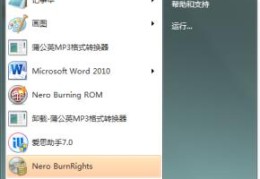这篇文章给大家分享的是有关linux搭建squid代理服务器的案例的内容。小编觉得挺实用的,因此分享给大家做个参考,一起跟随小编过来看看吧。
实验环境:
一台linux搭建Web服务器,充当内网web服务器(同时充当内网客户端) 202.100.10.100
一台linux系统充当网关服务器,两个网卡,开启路由转发 192.168.133.131和202.100.10.1
一台linux搭建Web服务器,充当外网web服务器(同时充当外网客户端)) 192.168.133.131
实验步骤:
1.配置内网web服务器、网关服务器、外网Web服务器的IP地址,开启网关的路由转发,关闭网关的防火墙,测试内网web服务器与外网Web服务器的联通性,保证能互通。
2.安装内网Web服务器和外网Web服务器的web服务,启动服务,新建一个测试页面
3.测试内网客户端访问外网web服务器,外网客户端访问内网web服务器
4.内网客户端访问外网web服务器
5.外网客户端访问内网web服务器
防火墙SNAT和DNAT
1.内网客户端访问外网web服务器
2.在外网web服务器上查看日志
tail-f/var/log/httpd/access_log
3.在网关设置地址转换
iptables-tnat-APOSTROUTING-s192.168.133.0/24-oeth3-jSNAT--to-source202.100.10.1
或者iptables -t nat -A POSTROUTING -s 192.168.133.0/24 -o eth3 -j MASQUERADE
4.再次在内网客户端访问外网web服务器,然后查看外网的web服务器可以看到,日志文件记录的IP的不是内网客户端的IP
DNAT:
1.在网关上设置,把内网web服务器映射到网关外网的接口上
iptables-tnat-APREROUTING-ieth3-d202.100.10.1-ptcp--dport80-jDNAT--to-destination192.168.133.131
2.访问网关外网的接口IP(实际上就是访问内网web服务器)
3.查看内网web服务器的日志文件
squid代理服务器
1.在配置网关服务器配置squid代理服务器,安装squid, yum install -y squid
1.1传统代理服务器
启动squid服务 service squid start
因为squid.conf配置文件,默认允许所有私网IP通过
1.2在内网客户端设置浏览器,加入代理,测试
在外网服务器查看日志文件,可以看到IP是代理服务器的IP
1.3关闭网关服务器的代理服务器,再次测试,下图说明客户端访问外网web服务器经过代理服务器
2.透明代理服务器
2.1在网关服务器上配置,设置透明代理并开启高速缓存, vim /etc/squid/squid.conf
http_port192.168.133.130:3128transparent#192.168.133.130为内网接口IP cache_dirufs/var/spool/squid10016256 iptables-tnat-APREROUTING-ieth2-s192.168.133.0/24-ptcp--dport80-jREDIRECT--to-ports3128#-i接口是内网接口-s跟的是内网网段-j跟的是REDIRECT(重定向)
2.2重启squid服务,然后在内网客户端测试,取消之前测试中浏览器设置的代理,透明代理不需要设置在客户端设置任何东西
2.3在外网web服务器上查看日志
感谢各位的阅读!关于“linux搭建squid代理服务器的案例”这篇文章就分享到这里了,希望以上内容可以对大家有一定的帮助,让大家可以学到更多知识,如果觉得文章不错,可以把它分享出去让更多的人看到吧!
相关文章
本站已关闭游客评论,请登录或者注册后再评论吧~